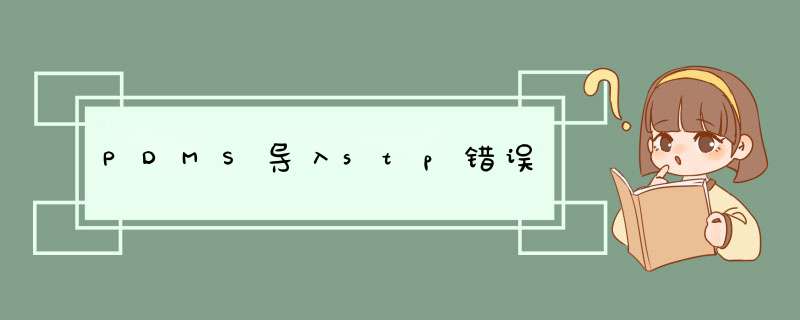
需要将文件名设置为一个中文名称即可。
PDMS是英国AVEVA公司(原CADCentre公司)的旗舰产品。自从1977年第一个PDMS商业版本发布以来,PDMS就成为大型、复杂工厂设计项目的首选设计软件系统。
PDMS三维工厂设计系统软件包含着很强的工程设计、施工、管理等方面的思想,为现代工程项目管理从粗放被动型向精细主动型发展创造了十分有利的条件。
PDMS关键字翻译
1、主要模块(Module)
ADMINISTRATION 项目管理
PARAGON 元件库、等级库维护
DESIGN 三维设计、多专业集成
DRAFT 平竖面图生成
ISODRAFT 轴测图生成
1.1、Design模块菜单
Design三维模型设计、模块切换
Display 显示
Edit 编辑
View 视图
Selection 选择
Query 查询
Settings 设置
Utilities 工具
Create 生成
Modify 修改
Delete 删除
Window 窗口
1.1.1、Design 子菜单
Save work 保存任务
Get work 获取任务、最新设计
Extract Control
Session Comment
———————————————
General 总体
Equipment 设备
Pipework 管道
Cable Trays电缆槽盒
HVAC Designer暖通
Structures 钢结构
Beams &Columns 管廊
Panels &Plates平台板
Walls &Floors墙地面
ASL Modeller 平台
Hangers &Supports 支吊架
Design Templates
———————————————
Modules 模块(其他模块)
Monitor
Spooler
Draft 平竖面图生成
Isodraft 轴测图生成
Paragon 构造元件库
Specon
Propcon
Lexicon
Admin 项目用户管理
———————————————
Exit 退出
1.1.2、Create 子菜单
Copy 复制
Offset 偏移
Rotate 旋转
Mirror镜像
Site 单元
Zone 域
Group群组
————————————————
Equipment 定义设备名称和定位点
Sub-Equipment
Primitive 生成设备管嘴和基本体
Standard 标准设备的设计模板
---------------------------------------
Pipe 生成管道
Branch 生成管道分支
Component 生成在线管件
1.1.3、管道设计模块菜单
1.2、基本体(Primitive)
基本体分为正实体(Solid)和负实体(Negative),负实体用以在正实体上切削。
Nozzle 管嘴
Box 盒子(长方体)
Cylinder 圆柱体
Cone 圆锥体
Dish 椭圆封头
Pyramid 椎体
Snout 锥台
Sloped Cylinder 斜圆锥
Circular Torus 圆环面
Rectangular Torus 长方形环面
Extrusion 拉伸体
Revolution 旋转体
……………………………………
PIPE 管子
ELBOW 弯头
VALVE 阀门
FLANGE 法兰
GASKET 垫片
BOLT 螺栓
NOZZLE 管嘴
1.2.1主要管道元件的定位
两种距离选项,先输入数值、后选择选项:
Distance 定位点之间的距离
Spool 焊点之间的距离
Ppoint 管件的关键点
测量元件间距(Query >Measure Distance)
定位点之间的距离,使用Element选项
焊点之间的距离,使用Ppoint选项
Through 对齐定位
作用:元件的定位沿指定方向与参照物对齐
在Piping Component 对话框中管件移动的方向是在它前面的管件的出口方向,与铺设方向有关
Thro CE 与当前元素对齐
Thro Cursor 与鼠标对齐
Thro ID Cursor 与鼠标指定的元件对齐
Thro Point 与点对齐
Thro Previous 与前一个元件对齐,与铺设方向有关
Thro Next 与下一个元件对齐,与铺设方向有关
Thro Head 与头对齐
Thro Tail 与尾对齐
Connect 连接
主要元件的定位点(P0点)
弯头中心
三通中心
法兰法兰面
阀门中心
大小头大头一端
元件的连接(Connect)
Connect = Connect to Previous 与前一个连接
Connect to Next 与后一个连接
2.1、属性
2.1.1、查询属性
Query>Attributes 显示查询窗口。下面以圆柱体为例说明一些通用的属性:
NAMEPDMS 中的所有元素都可以命名,好的命名可以方便用户的查找。如果没有命名,系统会自动提供了一个参考号码(reference number)。参考号码的格式为nn/mm,nn 和mm 都是数据库内部的标识号码,PDMS 用这个参考号码来确认数据库中的每一个实体。在PDMS 数据库中,命名和参考号码都不允许重复。
TYPE实体的类型,一般是四个大写字母,显示在Member 窗口的左栏。
OWNER数据库层次中的不同级别是通过Owner/Member 关系维护的,也就是从属关系。Owner 指向了当前实体的上一级。
POSITION定位点,数据库中的每一个实体都有POSITION 属性。但这个定位点是一个相对值,它相对于当前实体的上一级Owner。不同的基本体有不同的原点作为它的定位点,圆柱体的定位点在他的中心。移动一个实体就是要改变它的POSITION 属性。
DIAMETER圆柱体的直径。
HEIGHT圆柱体的高度。
ORIENTATION方向,圆柱体缺省是立着放的,也就是一端朝上。Orientation 属性可以改变它的方向。
LOCKLOCK 属性决定实体是否能被改变。设置成TRUE 表示被锁定,缺省是FALSE。
LEVELPDMS 可以为一个对象生成不同的图形,这主要是通过LEVEL 来控制。LEVEL 类似于AutoCAD 中层(LAYER)的概念,PDMS 总共有十个LEVEL。LEVEL 使用一个范围来表示,如2 10,表示实体在第2 到第10 层都可以看到。PDMS 的缺省设置是显示第6 层。
OBSTRUCTION障碍级别。2 表示硬hard,如设备本体,1 表示软soft,如检修空间,0 表示无障碍,系统内部使用。
用户自定义属性UDA一般由项目管理员定义,使用方法与PDMS 属性一样,以冒号开头。:COLOUR
2.1.2、修改属性
两种方法:
1.用对话框Modify>Attributes
2.用命令行Display>Command Line
注意:在用命令行修改属性时要注意属性的类型(Attribute Type):
Name 名字:必须以’/’开头,最长51 个字符。如/D1101。
Real 实数:如直径,长度等,直接输入实数。
Integer 整数:如障碍级别等,直接输入整数。
Reference 参考:保存与其它元素的联系,输入名字。
Logical 逻辑:只能是True 或False。
Word关键字:最多四个大写字母,如实体类型EQUI,BOX。
Text字符串:最多120 字符(中文60),必须用单引号括起来,如,DESCRIPTION ‘Attribute test’
3、常用命令
点击Display >Command Line 调出命令行
Q ATT查询当前元素所有属性
Q type查询类型
Add CE加入显示(以下几项也可用菜单栏)
Auto CE自动显示到屏幕中心
Remove CE移去显示
PDMS软件安装步骤楼主1. 准备工作
1.1拷贝
将服务器上\PDMS安装文件\复制到自己硬盘,此安装文件包括\PDMS安装程序\、\CAD接口程序\和\出图相关文挡\三部分。
其中\PDMS安装程序\包括:\40609\,\LICENSE文件\,\Paths\,\PSMS中文字体\,\Toolkits\五个子文件夹。
1.2环境变量设置
以WinXP为例,鼠标右键单击我的电脑,选择属性,在高级中单击环境变量,在系统变量中新建以下两个环境变量(空格前为变量名,后为变量值):
CADC_LANG CHINESE
CADCENTRE_LICENSE_FILE 744@(服务器ip地址)
1.3 uedit910a[1]的安装
从安装\uedit910a[1]\.(个人建议使用,或者用记事本也可以,主要方便打开文本文件)
2. 安装步骤
2.1依次打开\PDMS安装文件\→\40609\→找到文件\start\
2.2鼠标右键单击\start\在打开方式中选择IE浏览器,进入Welcome to this AVEVA CD d出页面,鼠标单击Contents of CD,在新页面中选择VANTAGE PDMS 11.5.SP1,紧接着INSTALL开始安装,
在安装选项中选择运行,安装路径中盘符改为D既可
2.3在Contents of CD中选择PDMS CATVIEW 11.3 Freeware,然后INSTALL开始安装,在安装选项中选择运行,安装路径中盘符改为D既可
2.4在\PDMS安装程序\中的\Paths\目录下依次打全十个补丁
2.5将\PSMS中文字体\目录下的文件复制到D:\AVEVA\ Pdms11.5.SP1\目录下
2.6 \Toolkits\中文件的安装文件及路径如下:
catviewindex d:\aveva\pdms11.5.sp1
pdms11.5toolkit7.6 d:\aveva\pdms11.5.sp1
pdms11.5toolkit8.3update d:\aveva\pdms11.5.sp1
toolkit7.6catview d:\aveva\catview11.3
补丁(土建专业安装) d:\aveva\pdms11.5.sp1
2.7第一次进入PDMS时先进入ADMIN模块,在Display下拉菜单Command Line中分别输入PML REHASH ALL和PROJ MBCHARSET CHINESE
2.8在d:\aveva\catview11.3中找到\evars.bat文件,右键单击选编辑(将系统默认的路径C改为D),结果如下:
Rem Set path to the main Catview directory
set catview=D:\AVEVA\catview11.3
3. 与CAD连接(以AUTOCAD2004为例)
3.1将\CAD接口程序\中的文件复制到d:\aveva\pdms11.5.sp1\ autodraftACADsource\目录下
3.2 进入d:\aveva\pdms11.5.sp1\ autodraftACAD\目录,找到\ adraftde\批处理文件,在第157与第158行之间增加: if %acad_version%==2004 goto R2000
3.3 编辑d:\aveva\pdms11.5.sp1\pdms.bat\第38、39、40行结果如下:
set PDMS_ACAD=2004
set ACAD_VERSION=%PDMS_ACAD%
set PDMS_ACAD_PATH=D:\program files\AutoCAD 2004C:\Program Files\Common Files\Autodesk Shared
PDMS根据各个版本的不同,有不同的安装方式。本文就PDMS11。5SP1的安装步骤,止仅在抛砖引玉,希望能给喜欢PDMS的朋友一些帮助~!
欢迎分享,转载请注明来源:内存溢出

 微信扫一扫
微信扫一扫
 支付宝扫一扫
支付宝扫一扫
评论列表(0条)